Chrome ha introdotto una funzionalità qualche tempo fati consente di disattivare le schede. In un successivo aggiornamento del browser, quella stessa funzionalità è stata rinnovata in modo tale da rendere la lista nera dei siti Web disattivati. È possibile ripristinare le funzionalità precedenti, ovvero disattivare solo una scheda e non l'intero sito Web. Il punto è che agli utenti non piacciono i siti Web solo supponendo di poter riprodurre l'audio e Chrome ha una funzione che consente agli utenti di disattivarlo. Se preferisci disattivare automaticamente i siti Web che provano a riprodurre l'audio, puoi installare un'estensione chiamata AutoMute e farà il lavoro per te.
Disattiva automaticamente i siti Web
Installa AutoMute dal Chrome Web Store. L'estensione funziona immediatamente disattivando ogni singola scheda che apri. Se si accede a una pagina Web in cui è presente un video nella scheda corrente, AutoMute lo disattiverà. Silenzia le schede in modo indiscriminato; le schede che dovrebbero riprodurre l'audio, ad esempio, i video di YouTube sono disattivati così come i video di Facebook.

È possibile riattivare l'audio di una scheda facendo clic sull'icona dell'altoparlantenella scheda, oppure puoi fare clic sull'icona dell'estensione accanto alla barra degli indirizzi e selezionare Riattiva scheda corrente "dal menu. Il menu offre anche opzioni per silenziare tutte le schede, silenziare tutte le altre schede tranne quella corrente e autorizzare la pagina Web corrente.
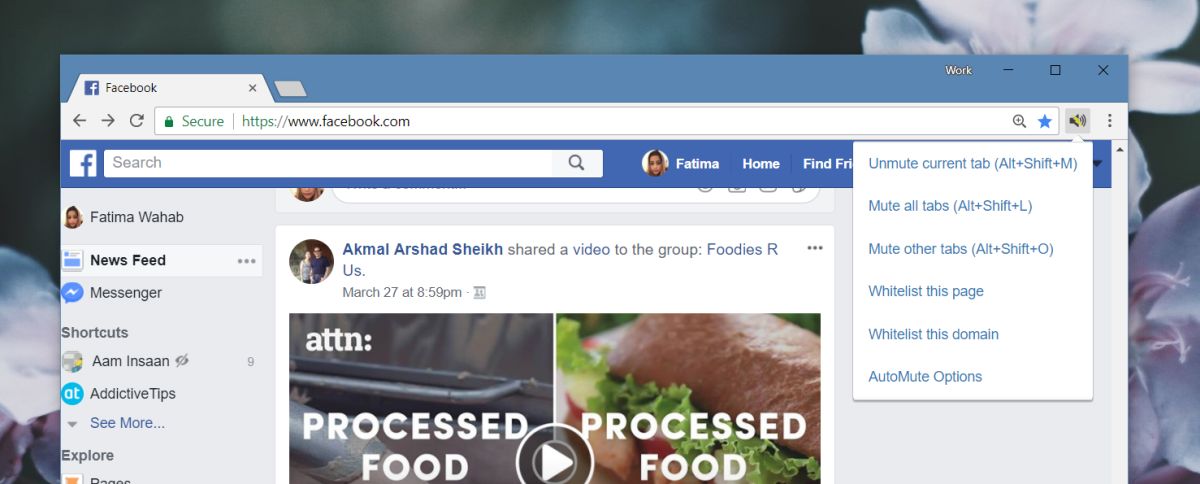
Oltre a queste opzioni, AutoMute mantienesia una lista nera che una whitelist di pagine Web. Puoi scegliere di eseguire l'app nella modalità whitelist in cui solo le pagine della whitelist potranno riprodurre l'audio. Nella modalità blacklist, verranno silenziate solo le pagine Web nella blacklist mentre a tutti gli altri verrà permesso di riprodurre l'audio.
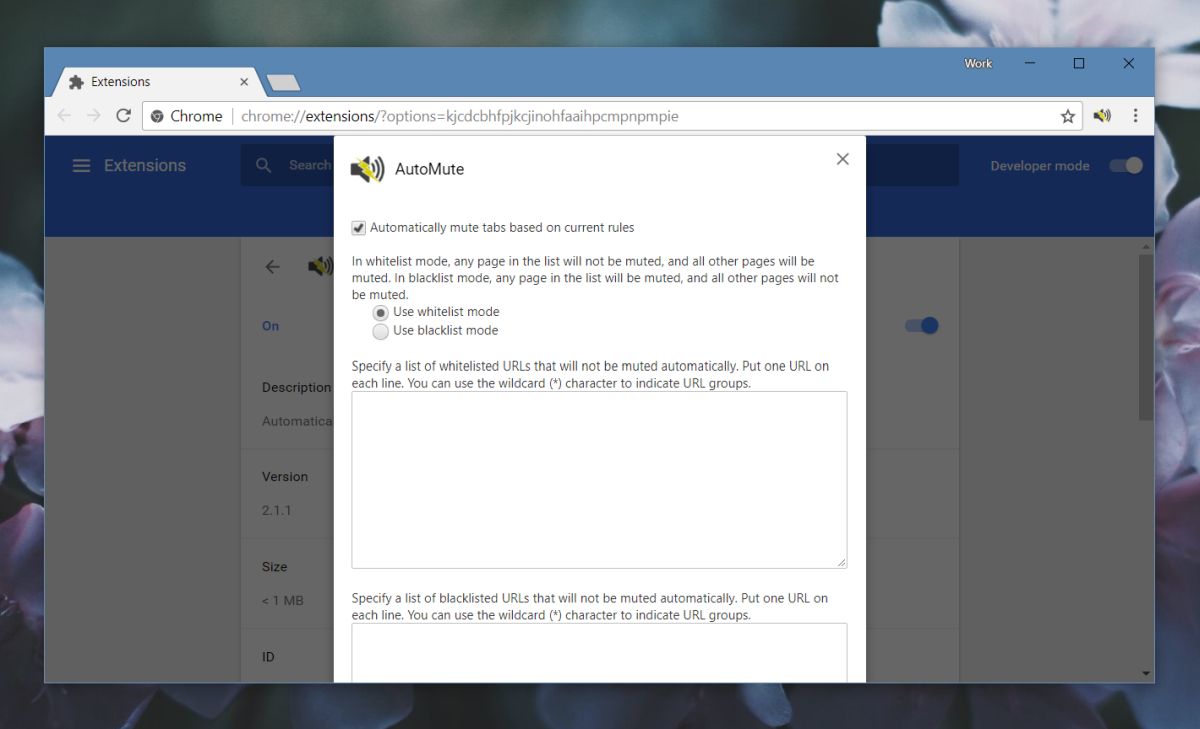
Per impostazione predefinita, l'estensione viene eseguita in modalità whitelistper cui tutte le schede esterne a quelle autorizzate vengono silenziate. Poiché la tua whitelist sarà vuota quando installi per la prima volta l'estensione, disattiverà tutte le schede.
L'aggiunta di una pagina Web o di un dominio alla whitelist è piuttosto semplice; copia e incolla l'URL nei campi indicati. Per inserire nella whitelist o nella blacklist un dominio, devi inserire è come;
www.example.com/*
L'estensione richiede l'inserimento di un URL per riga.
Chrome ha una funzione simile in atto tranne cheinserisce un divieto generale su un sito Web quando viene disattivato. Gli utenti potrebbero voler riservare un divieto completo su un sito Web per un numero limitato di utenti, ma Chrome lo rende più noioso da gestire. AutoMute funziona bene; puoi disattivare e riattivare l'audio al volo e puoi mantenere sia una whitelist che una blacklist di pagine Web e domini.













Commenti